Slik slår du av automatisk lysstyrke i iOS
Hva du bør vite
- Gå til på iPhone eller iPad Innstillinger > tilgjengelighet > Skjerm og tekststørrelse.
- Trykk på Auto-lysstyrke vippebryter for å aktivere eller deaktivere denne funksjonen.
- For å raskt justere enhetens lysstyrke, sveip opp for å få tilgang til Kontrollsenter, og juster deretter lysstyrkeglidebryteren manuelt.
Denne artikkelen forklarer hvordan du slår av Auto-lysstyrke-funksjon på iPhone eller iPad. Auto-Brightness balanserer lysstyrken til skjermen basert på omgivelseslyset, sparer batteristrøm og gjør den lettere å lese. Instruksjonene i denne artikkelen gjelder for iOS 11 og nyere.
Slik slår du av automatisk lysstyrke på iPhone eller iPad
Auto-Brightness tar hensyn til lysstyrkenivået i Innstillinger og justerer det basert på det nivået. Så det er mulig å senke den generelle lysstyrken for å spare batterilevetid og holde funksjonen for automatisk lysstyrke aktivert.
En god grunn til å slå av Auto-Brightness er når du ikke får riktig lysstyrkenivå med iPhone eller iPad. Med iPad brukt innendørs mye av tiden, kan det være lettere å slå av Auto-Brightness og ikke justere lysstyrken i det hele tatt.
Åpen Innstillinger og velg tilgjengelighet.
Gå til Skjerm og tekststørrelse.
-
Rull ned og veksle mellom Auto-lysstyrke bytt til Av (grå) posisjon.
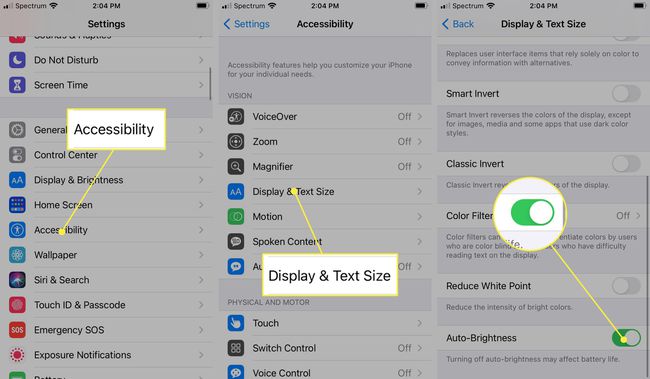
-
Slå på Reduser hvitt punkt hvis du vil justere intensiteten til farger. Denne funksjonen ligner den generelle lysstyrkeinnstillingen, men påvirker lysere farger mer enn mørkere farger. En prosentlinje vises når Reduser hvitt punkt er slått på for å spesifisere intensiteten til effekten.
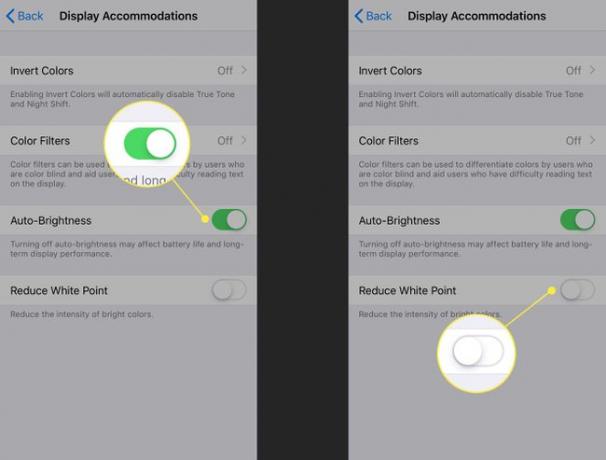
Slik justerer du raskt lysstyrken på iPhone eller iPad
Du trenger ikke gå til Innstillinger-appen for å justere lysstyrkenivået på iPhone eller iPad. Den raskeste måten å tone ned eller lyse opp skjermen på er å bruke Kontrollsenter, som tilbyr snarveier til mange innstillinger på iPhone og iPad.
-
Slik åpner du varslingssenteret fra hvilken som helst skjerm på iPhone eller iPad:
- På iPhone X-modeller og nyere eller iPads med den nyeste versjonen av iOS 12 og nyere, sveip ned fra øvre høyre hjørne av skjermen.
- På tidligere iPhones og iPads med iOS 11 eller eldre, sveip opp fra bunnen av skjermen der skjermen møter kanten.

-
Lysstyrkejusteringen er en glidebryter merket med et solikon.
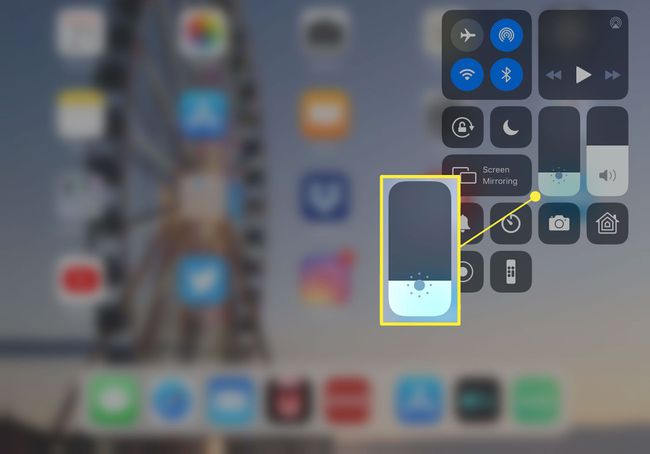
Skyv opp for å gjøre skjermen lysere og skyv ned for å gjøre den dimmere.
-
Eller hold fingeren nede (eller trykk ned) på kontrollen for å vise en knapp som veksler mellom nattskift og Sann tone.
True Tone er tilgjengelig på iPhone 8 og nyere, 5. generasjons iPad Mini, iPad Air (2019), iPad Pro 9,7-tommer og nyere, og nyere Mac-datamaskiner.
